Windows 11 hiển thị biểu tượng chuông ở góc phải cùng của thanh tác vụ. Di con trỏ chuột qua biểu tượng chuông sẽ hiển thị số lượng thông báo chưa xem đang chờ xử lý và nhấp vào biểu tượng chuông sẽ mở Notification Center (Trung tâm thông báo), hiển thị tất cả các thông báo gần đây, chẳng hạn như email và tin nhắn WhatsApp.
Nếu đang chạy Windows 11 trên máy tính xách tay có màn hình tương đối nhỏ hoặc đã ghim/mở nhiều ứng dụng, bạn có thể muốn xóa biểu tượng chuông khỏi thanh tác vụ để có thêm không gian. Mặc dù Windows 11 chưa cung cấp cách xóa biểu tượng chuông khỏi thanh tác vụ cho đến nay, nhưng bản build Windows Insider mới nhất đã mang đến tùy chọn này.
Xóa biểu tượng chuông khỏi thanh tác vụ Windows 11
Bắt đầu từ bản build 22635.3930, người dùng Windows 11 có thể xóa biểu tượng chuông khỏi thanh tác vụ. Ngay cả sau khi xóa biểu tượng chuông, bạn vẫn có thể mở Notification Center và xem thông báo bằng cách nhấp vào ngày/đồng hồ hoặc sử dụng phím tắt Windows + N. Vì vậy, việc xóa biểu tượng chuông sẽ không vô hiệu hóa trung tâm thông báo, đây là một điều tốt.
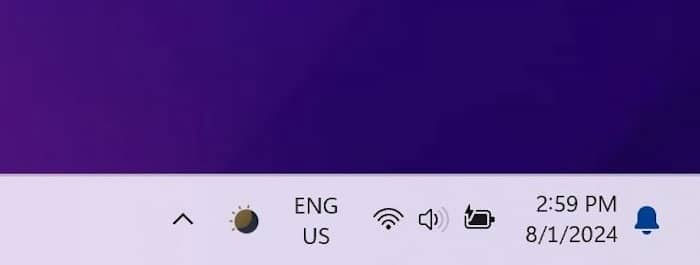
Bước 1: Mở ứng dụng Settings trong Windows 11 bằng cách sử dụng tính năng tìm kiếm hoặc phím tắt Windows + I.
Bước 2: Trong ngăn bên trái của Settings, nhấp vào System. Ở bên phải, nhấp vào Notifications.
Bước 3: Trên trang này, nhấp vào Notifications để xem các tùy chọn khả dụng. Tắt tùy chọn có nhãn Show notification bell icon để xóa biểu tượng chuông khỏi thanh tác vụ ngay lập tức. Nếu tùy chọn bị thiếu, có thể là do bạn đang chạy bản build Windows 11 chưa có tùy chọn này.
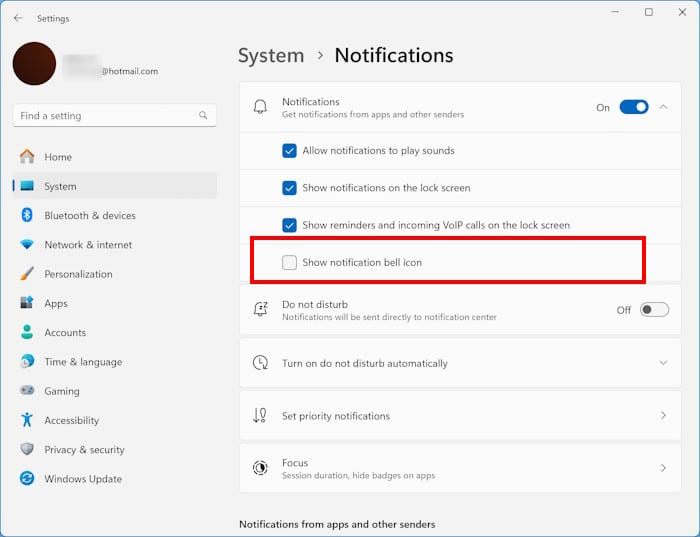
Như đã nói trước đó, bạn có thể tiếp tục truy cập Notification Center bằng cách nhấp vào ngày/đồng hồ hoặc dùng phím tắt Windows + N.
 Công nghệ
Công nghệ  AI
AI  Windows
Windows  iPhone
iPhone  Android
Android  Học IT
Học IT  Download
Download  Tiện ích
Tiện ích  Khoa học
Khoa học  Game
Game  Làng CN
Làng CN  Ứng dụng
Ứng dụng 
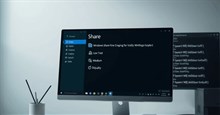






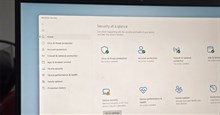
 Windows 11
Windows 11  Windows 10
Windows 10  Windows 7
Windows 7  Windows 8
Windows 8  Cấu hình Router/Switch
Cấu hình Router/Switch 









 Linux
Linux  Đồng hồ thông minh
Đồng hồ thông minh  macOS
macOS  Chụp ảnh - Quay phim
Chụp ảnh - Quay phim  Thủ thuật SEO
Thủ thuật SEO  Phần cứng
Phần cứng  Kiến thức cơ bản
Kiến thức cơ bản  Lập trình
Lập trình  Dịch vụ công trực tuyến
Dịch vụ công trực tuyến  Dịch vụ nhà mạng
Dịch vụ nhà mạng  Quiz công nghệ
Quiz công nghệ  Microsoft Word 2016
Microsoft Word 2016  Microsoft Word 2013
Microsoft Word 2013  Microsoft Word 2007
Microsoft Word 2007  Microsoft Excel 2019
Microsoft Excel 2019  Microsoft Excel 2016
Microsoft Excel 2016  Microsoft PowerPoint 2019
Microsoft PowerPoint 2019  Google Sheets
Google Sheets  Học Photoshop
Học Photoshop  Lập trình Scratch
Lập trình Scratch  Bootstrap
Bootstrap  Năng suất
Năng suất  Game - Trò chơi
Game - Trò chơi  Hệ thống
Hệ thống  Thiết kế & Đồ họa
Thiết kế & Đồ họa  Internet
Internet  Bảo mật, Antivirus
Bảo mật, Antivirus  Doanh nghiệp
Doanh nghiệp  Ảnh & Video
Ảnh & Video  Giải trí & Âm nhạc
Giải trí & Âm nhạc  Mạng xã hội
Mạng xã hội  Lập trình
Lập trình  Giáo dục - Học tập
Giáo dục - Học tập  Lối sống
Lối sống  Tài chính & Mua sắm
Tài chính & Mua sắm  AI Trí tuệ nhân tạo
AI Trí tuệ nhân tạo  ChatGPT
ChatGPT  Gemini
Gemini  Điện máy
Điện máy  Tivi
Tivi  Tủ lạnh
Tủ lạnh  Điều hòa
Điều hòa  Máy giặt
Máy giặt  Cuộc sống
Cuộc sống  TOP
TOP  Kỹ năng
Kỹ năng  Món ngon mỗi ngày
Món ngon mỗi ngày  Nuôi dạy con
Nuôi dạy con  Mẹo vặt
Mẹo vặt  Phim ảnh, Truyện
Phim ảnh, Truyện  Làm đẹp
Làm đẹp  DIY - Handmade
DIY - Handmade  Du lịch
Du lịch  Quà tặng
Quà tặng  Giải trí
Giải trí  Là gì?
Là gì?  Nhà đẹp
Nhà đẹp  Giáng sinh - Noel
Giáng sinh - Noel  Hướng dẫn
Hướng dẫn  Ô tô, Xe máy
Ô tô, Xe máy  Tấn công mạng
Tấn công mạng  Chuyện công nghệ
Chuyện công nghệ  Công nghệ mới
Công nghệ mới  Trí tuệ Thiên tài
Trí tuệ Thiên tài